зміст
- Пошук музики
- управління відтворенням
- Використання чужих плейлистів
- Створення власних плейлистів
- рекомендації
- Скачування музики для прослуховування без інтернету
- Підписки на музикантів
- Відправлення фірмових кодів
- групове прослуховування
- Приватний режим і інші настройки
- Додавання власних пісень в плейлист
- Перегляд текстів пісень
- Віддалене управління
- Преміум-можливості
- переваги
- недоліки
- Завантажити Spotify безкоштовно
- Питання та відповіді
Пошук музики
Так як це додаток повністю спеціалізується на музиці, основне, що допоможе знайти вже знайомих і нових виконавців - вкладка «Пошук».
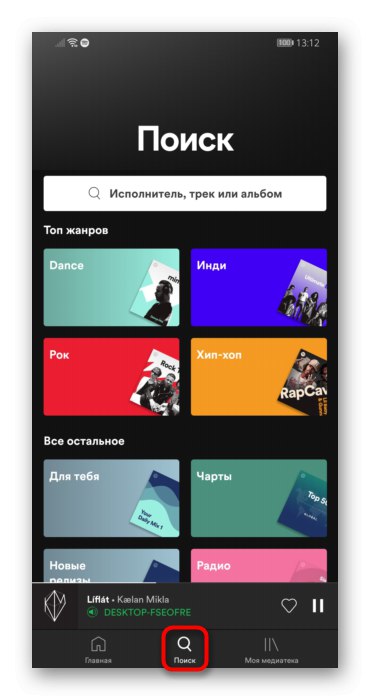
Через безпосередньо пошукове поле ви можете знайти музикантів по їх псевдоніму, конкретний трек або альбом. Крім того, пошук підтримує застосування тегів і операторів:
- year: - пошук пісень і альбомів, випущених в конкретний рік або період часу (наприклад, year: 1980 або year: 2002-2004);
- genre: - пошук виконавців по одному з жанрів (genre: metal);
- label: - пошук лейблів, на яких випускаються ті чи інші виконавці;
- AND - оператор суміщення двох ключових слів;
- OR - оператор «або»;
- NOT - оператор, що виключає з пошуку всі з певним словом.
При розширеному пошуку будуть пропонуватися виконавці, які символізують певний період, тематичні плейлисти. А якщо перші результати видачі не принесли результатів або шукається користувач Spotify, можна скористатися переходом в один з конкретних розділів.
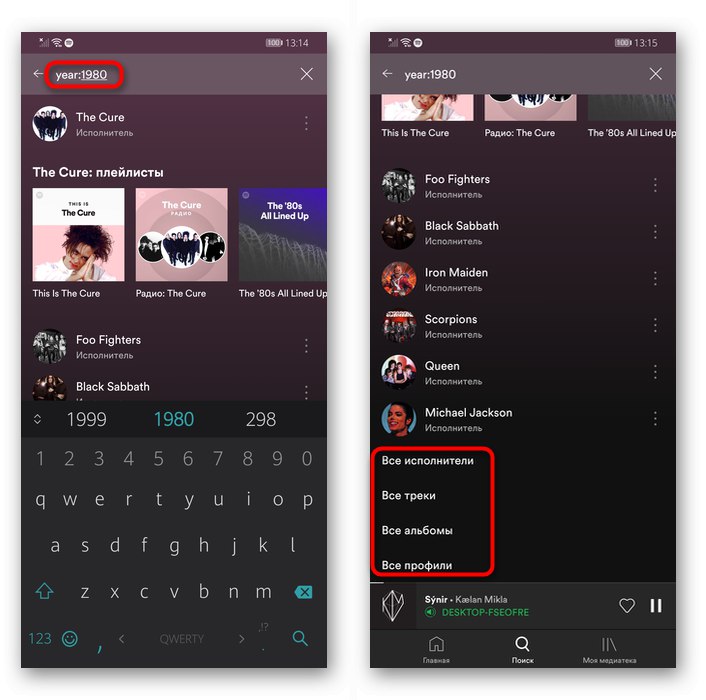
У додатку в «Пошук» додані також і категорії, створені самою платформою, про що ми поговоримо трохи пізніше, а потім є розділ з концертами, через який зручно дивитися, які виконавці приїжджають в ваш або сусіднє місто найближчим часом. У цих категоріях не тільки жанри, а й настрою (наприклад, літо, фокус, в дорогу) - це допомагає підібрати музику не тільки на основі власних уподобань, а й відповідно до якого-небудь заняттям, будь то робота, гра або тренування.
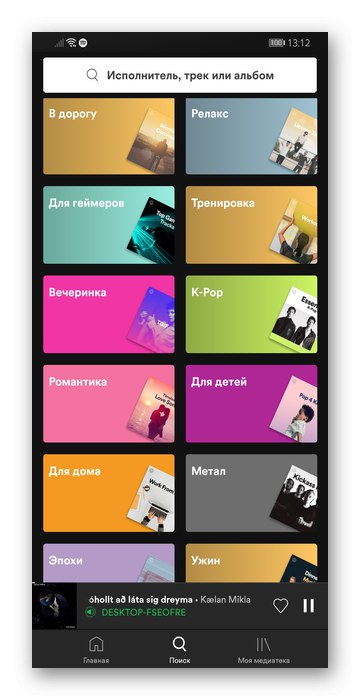
Усередині кожного жанру або настрою є кілька плейлистів, об'єднаних більш точно якоюсь подією, тимчасової епохою, динамічністю, популярністю. На кожен з таких плейлистів дозволяється оформити підписку, щоб потім більш швидко заходити в нього і слухати музику. До багатьох плейлистам, якщо в них перейти, пропонуються додаткові рекомендації (нові релізи в цьому жанрі, стилі, схожа тематика).
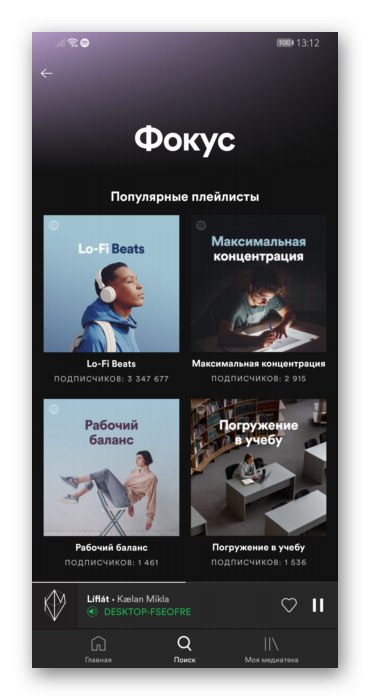
управління відтворенням
Включивши будь-якої трек, ви побачите стандартний для подібного роду інструментів відтворення плеєр. Крім основних функцій, тут можна додати трек в улюблені, натиснувши по «серцю», керувати чергою і порядком відтворення.
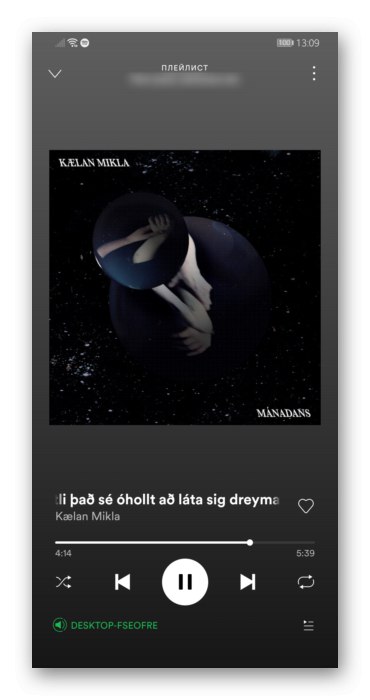
Більше функцій можна отримати, відкривши сервісне меню, доступне для кожного треку, спеціальною кнопкою або довгим тапом по рядку з композицією (у списку відтворення, не відкриваючи плеєр).
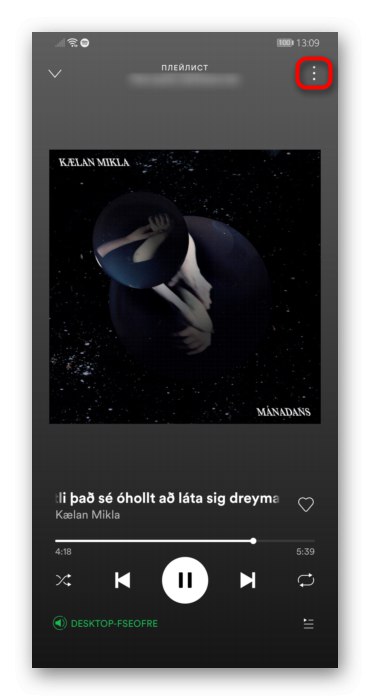
Крім уже згаданих можливостей є приховування тих треків, які не подобаються (тільки в чужих списках відтворення), перехід до виконавця або його альбому з цією піснею, включення радіо по треку (відтворює всі пов'язані на цей) і є деякі інші пункти.
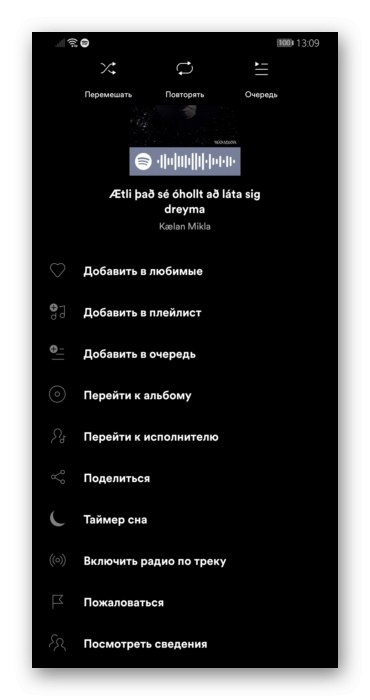
Тут же доступна установка і таймера сну, після закінчення якого відтворення буде зупинено. Зручно для тих, хто слухає музику у вечірній і нічний час.
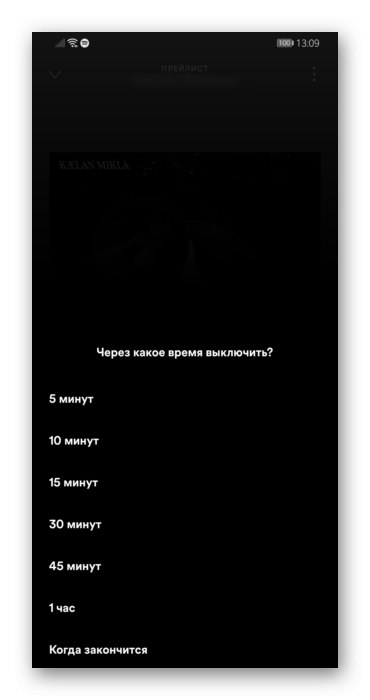
Для паралельного використання програми під час прослуховування плеєр можна згорнути кнопкою зі стрілкою вниз, розташованої в лівій верхній частині екрану.
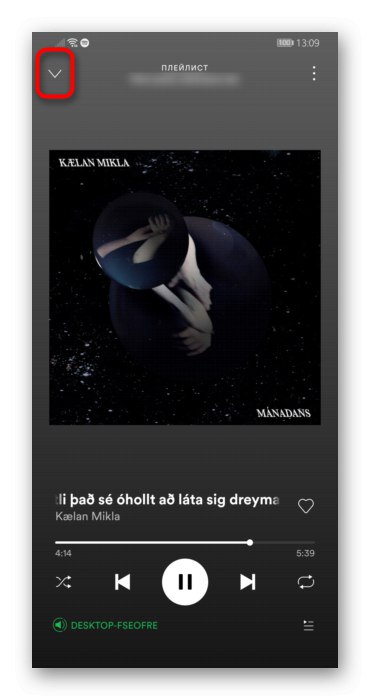
В такому випадку він буде відображатися у вигляді невеликої смуги внизу, надаючи лише необхідні функції: додавання в улюблені або утримання на паузі відповідними кнопками і перегортання на попередній / наступний трек свайпамі вправо і вліво.
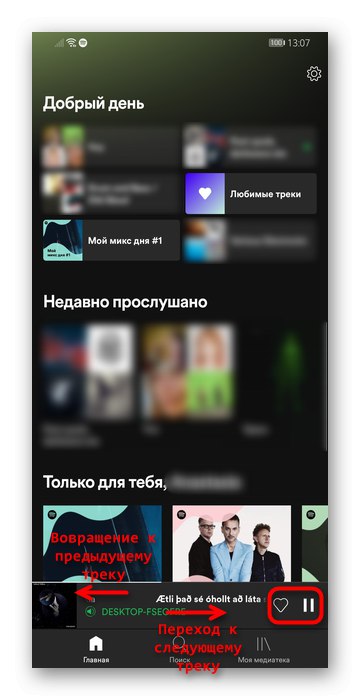
Використання чужих плейлистів
Будь-плейлист від Spotify або іншого користувача, який знаходиться у відкритому доступі, дозволяється використовувати по-різному.Крім відтворення він цілком може бути завантажений для прослуховування через додаток при відсутності інтернету. Тут також є додаткові функції в сервісному меню: підписка на плейлист, радіо по списку Параметри, пошук всередині плейлиста, і ін.
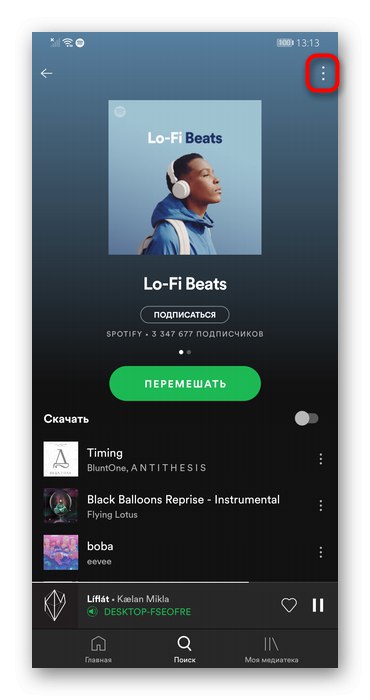
З цікавих особливостей - «Додати на домашній екран». Ця можливість дозволяє створити віджет розміром 1х1 на домашньому екрані смартфона, звідки потім в будь-який момент можна буде швидко перейти до нього, не використовуючи інтерфейс програми.
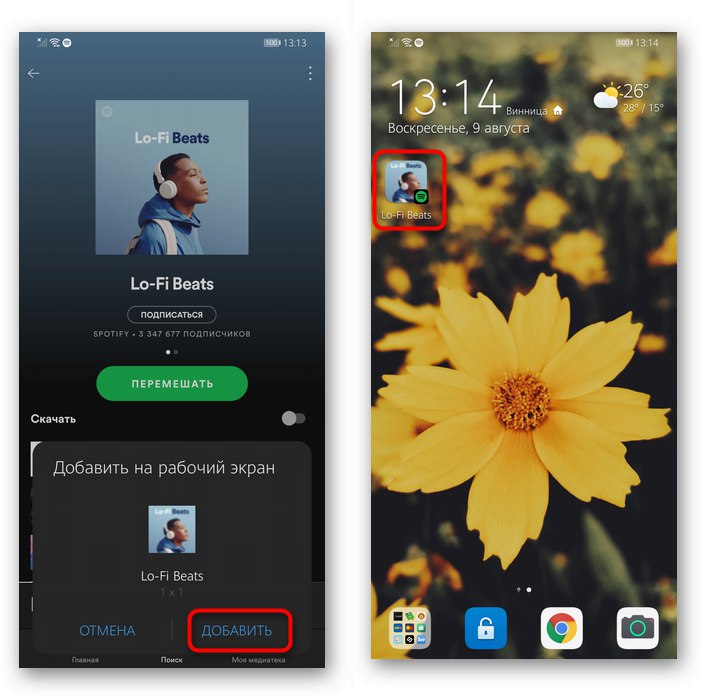
Створення власних плейлистів
Поряд з використанням плейлистів від Спотіфай або тих, що інші користувачі створюють самостійно, кожен користувач може об'єднати будь-які треки в власні плейлисти. На свій розсуд їх дозволяється робити відкритими і закритими, задавати їм довільні назви, додавати в них будь-яку кількість пісень. У плані можливостей вони практично такі ж, як і чужі плейлисти, за винятком згаданих додаткових функцій. Створюються вони через «Моя медіатека» > «Створити плейлист».
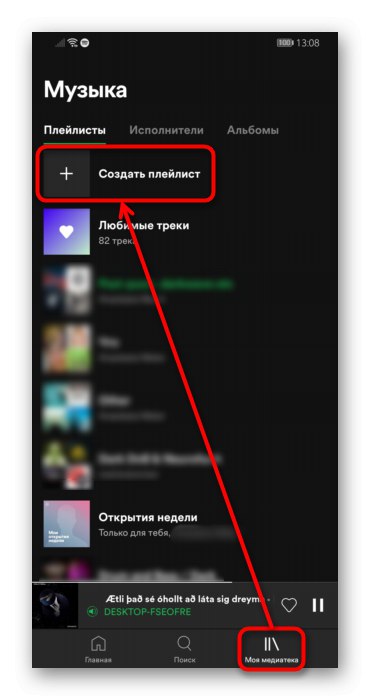
У версії для ПК підтримується додавання опису, установка обкладинки і зміна порядку треків, мобільне же додаток цих можливостей поки не має. Крім зручності у використанні власних плейлистів, їх створення - відмінний спосіб отримати персональні рекомендації, про що і піде мова далі.
рекомендації
Спотіфай славиться якісними рекомендаціями, що дозволяють підібрати схожу музику на підставі того, що ви слухаєте. Після початку використання сервісу досить почати слухати те, що вам подобається, знаходячи вже знайомих виконавців через пошук, виявляти інші види активності (підписка на музикантів, додавання треків в улюблені, створення плейлистів, прослуховування плейлистів певного жанру / настрою). Чим більше ви слухаєте, тим точніше Spotify розуміє, що вам подобається, і пропонує більш персоналізовані рекомендації.
У додатку суттєва їх частина є на вкладці «Головна». Якщо почати гортати вниз, будуть відображатися різні розділи з пропонованими плейлистами, радіо по треку / виконавцю, схожі виконавці на тих, що ви слухаєте найчастіше, продовження прослуховування початих плейлистів, відображення нових релізів, які можуть сподобатися. Однак це далеко не всі рекомендації.
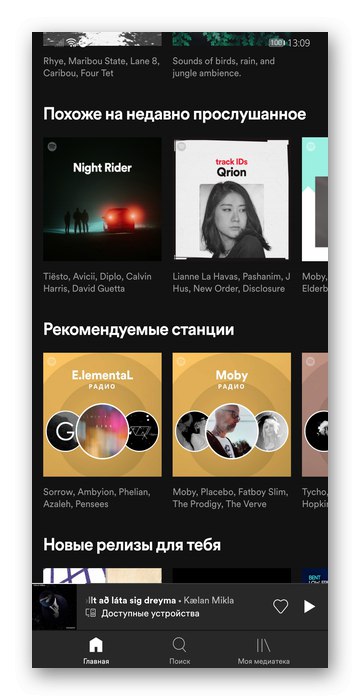
Їх також ви знайдете на вкладці «Пошук»: розділи "Для тебе", «Радіо», «Рекомендації» містять добірки з музикою відповідно до ваших смаків.

В останньому розділі міститься все найцікавіше: «Відкриття тижня», Що складаються зі схожих виконавців на тих, що ви слухали в останні дні, а також «Радар новинок» - нова музика від груп і соло-проектів, які можуть вам сподобатися. Тут же нижче є й інші види рекомендацій, теж грунтуються на нових релізах від різних виконавців, збірки з музикантами на основі тих, що ви включали досить часто або просто прослухали їх дискографію.
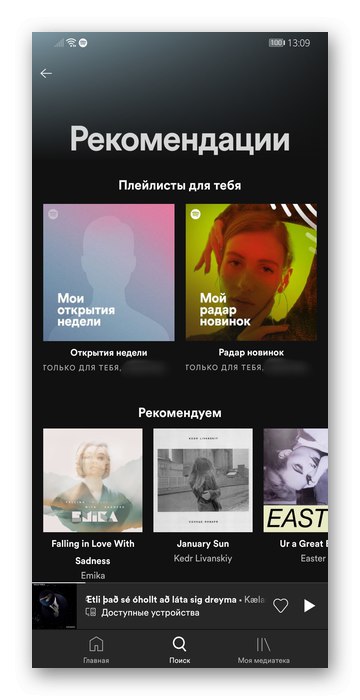
Створюючи плейлисти, ви також отримуєте рекомендації: схожі на додані треки відображаються нижче, під основним списком, в кількості 5 штук. Цей перелік завжди дозволяється оновити вручну.
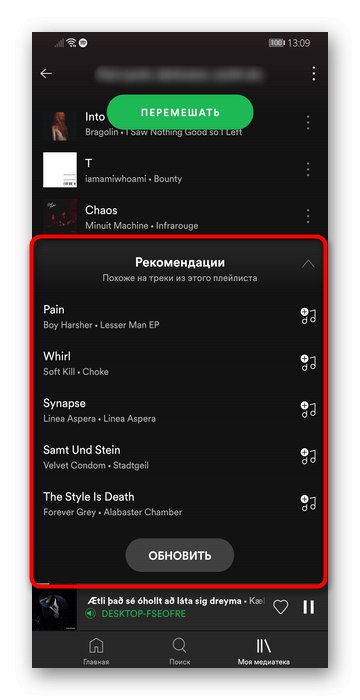
Ще рекомендації можна знайти, перейшовши в «Моя медіатека». Тут в розділах «Виконавці» і «Альбоми» спершу показані ті, на які ви підписалися вручну, а потім списки схожих музикантів і альбомів.
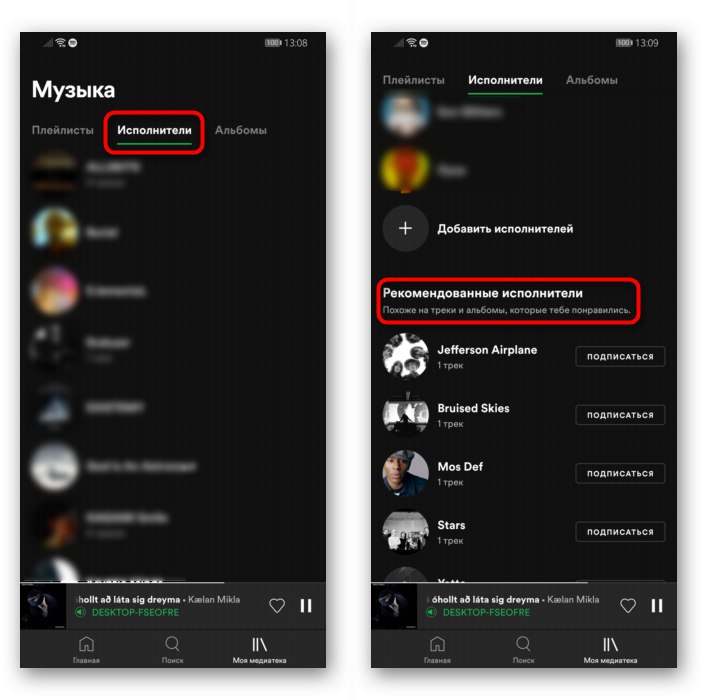
У налаштуваннях програми також є функція «Музика нон-стоп» (Активована спочатку), автоматично включає щось схоже після закінчення відтворення будь-якого плейлиста, який ви слухаєте. Таким чином, вам не доведеться турбуватися про пошук аналогічного - платформа все зробить за вас.
Скачування музики для прослуховування без інтернету
Не завжди на наших смартфонах є підключення до інтернету або стабільне з'єднання з ним. Чи не поповнений вчасно баланс, поїздки між містами і знаходження в зоні поганого покриття не дадуть можливості насолоджуватися музикою через Spotify.Користувачеві краще заздалегідь подбати про це і завантажити плейлисти для прослуховування їх в офлайн-режимі. кнопка "Завантажити" є у кожного плейлиста, власного або чужого, проте варто пам'ятати, що завантажити треки вибірково можна. Оскільки вони викачуються в особливому форматі, підтримуваному тільки додатком Spotify, відтворити їх через інші програми не вийде.
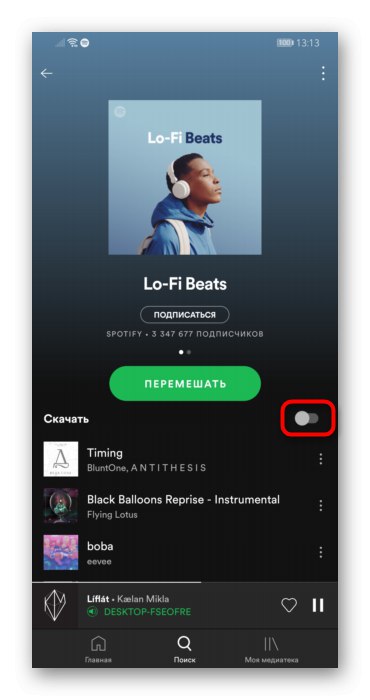
увімкнути «Офлайн-режим» можна самостійно в будь-який момент, відкривши «Налаштування» додатки. Більш докладно про те, як туди потрапити, ви дізнаєтеся в одному з наступних розділів цього матеріалу.
Підписки на музикантів
Раніше ми вже сказали, що підписка на музикантів дозволяє сервісу краще розуміти, що ви любите слухати. Крім цього, сабскрайб дозволяє висловити подяку виконавцям за їхню працю і можливість дізнаватися про вихід нових альбомів, наприклад, через «Радар новинок». Список всіх підписок відображається на вкладці «Моя медіатека» > «Виконавці». Потрапити на сторінку виконавця можна при прослуховуванні плейлистів або ручному пошуку. Кнопка підписки знаходиться вгорі, «Перемішати» дозволяє слухати всі альбоми і сингли врозкид, а щоб швидко ознайомитися з творчістю і дізнатися, що саме слухачам Спотіфай подобається найбільше, відтворіть «Популярні треки» групи.
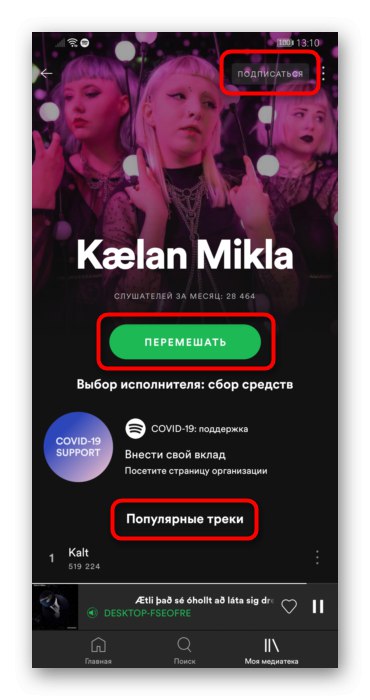
Якщо гортати цю сторінку нижче, то побачите всі альбоми, EP, сингли, схожі виконавці, розклад концертів в різних містах світу, Мерч (при його наявності в продажу).
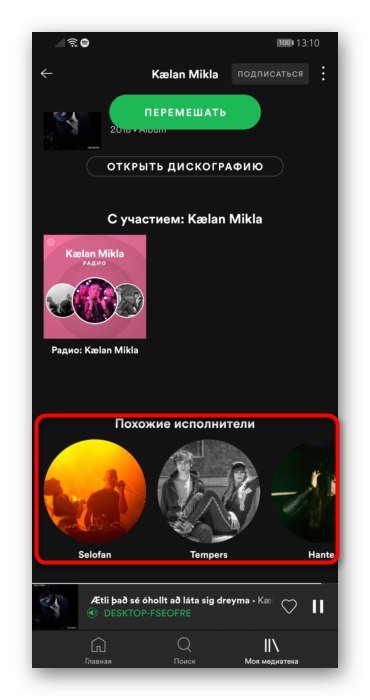
Відправлення фірмових кодів
Відомим способом поділитися з треком, плейлистом або виконавцем виступає відправка посилання через однойменний пункт меню «Поділитися». Однак в мобільному додатку є й інший, більш зручний спосіб - використання коду, який є під обкладинкою. Для цього при прослуховуванні потрібно перейти в сервісне меню, зробити скріншот екрану і відправити його людині. А якщо той, з ким ви хочете поділитися, знаходиться поруч, він може відсканувати код самостійно.
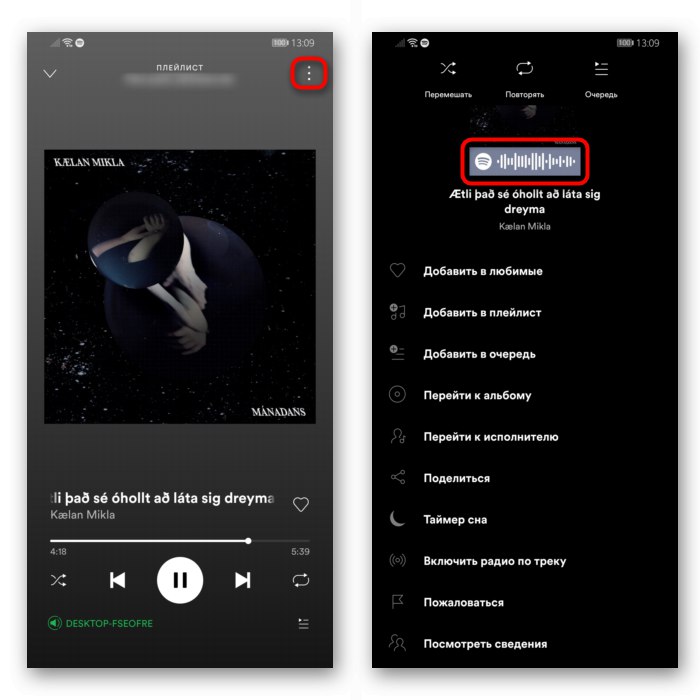
Для цього в обох випадках йому потрібно зайти в «Пошук», Тапнуть на пошукове поле, а потім на значок фотоапарата. Тут користувачеві запропоновано як задіяти камеру для сканування, так і завантажити скріншот з галереї свого смартфона.
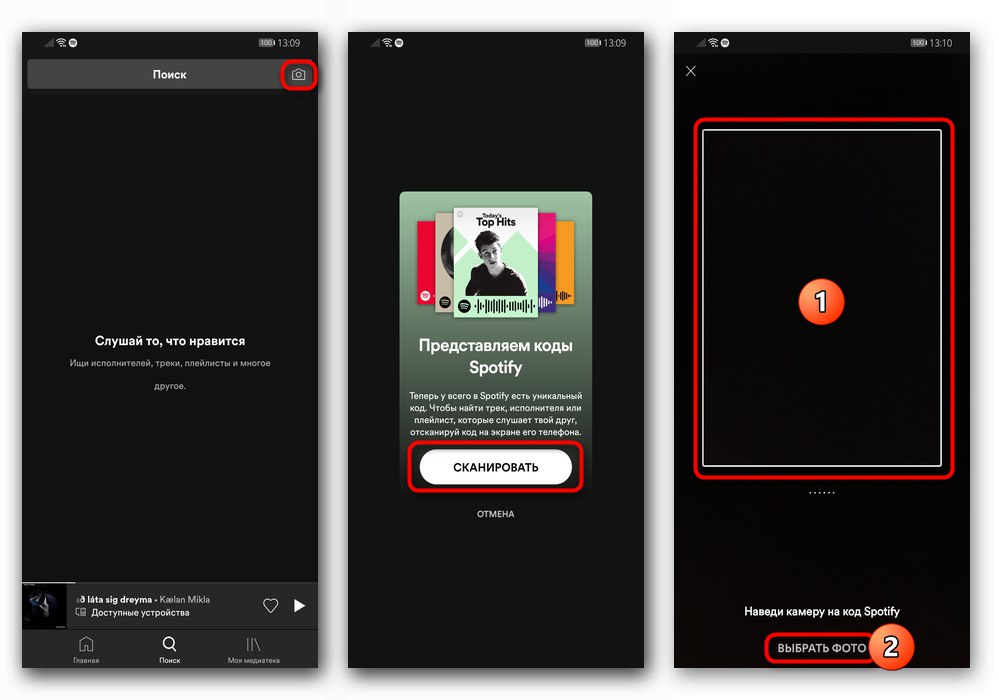
групове прослуховування
Одним з нововведень мобільної версії Spotify став груповий сеанс: користувач може запросити до 5 своїх друзів, разом з якими він буде слухати музику і подкасти, а також спільно управляти відтворенням. Так ви зможете обговорити різні композиції, висловити свою думку і послухати чуже, можливо, отримаєте або дасте якісь рекомендації своїм співрозмовникам. Такий підхід реалізуємо між будь-якими володарями аккаунта Спотіфай - досить поділитися посиланням на сеанс, скопіювавши і розіславши її, або відправивши фірмовий код точно так же, як це було показано в попередньому розділі нашої статті.
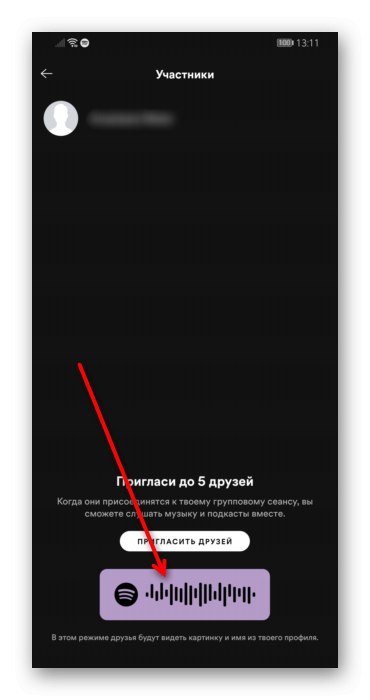
Запускається груповий сеанс натисканням на зазначену на скріншоті нижче кнопку під час відтворення будь-якого треку. Тут натисніть на кнопку «Почати сеанс» і зробіть скріншот з кодом.
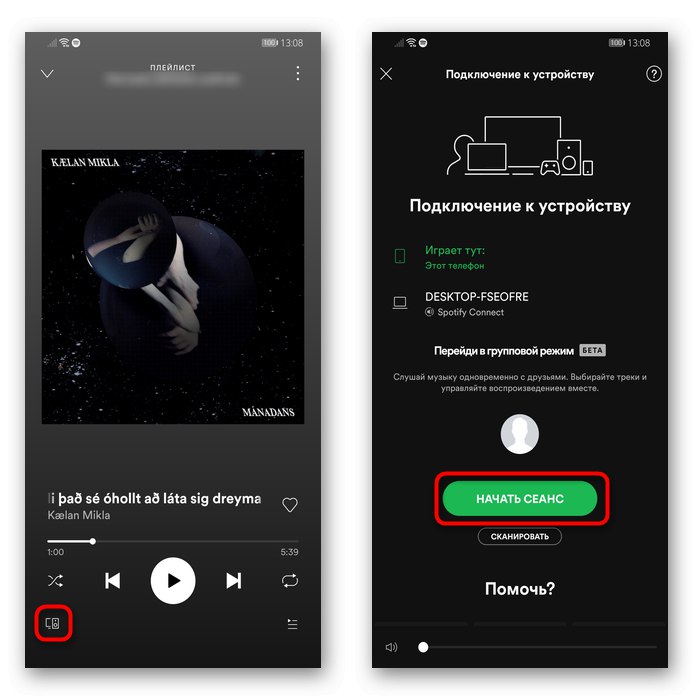
Приватний режим і інші настройки
Кожна композиція, яку ви слухаєте через Спотіфай, видно вашим передплатникам, які користуються програмою для комп'ютера, а головне, аналізується платформою для складання рекомендацій. Якщо ви бажаєте послухати те, що може не в кращу сторону вплинути на персоналізацію профілю або не хочете, щоб фоловерів бачили, що ви зараз слухаєте, скористайтеся приватним режимом. Врахуйте, що якщо ви користуєтеся сервісом Last.fm, скробблінг туди також відбуватися не буде. Режим можна включити і вимкнути, перейшовши в розділ з настройками через «Головна» і тапнув по іконці шестерінки.
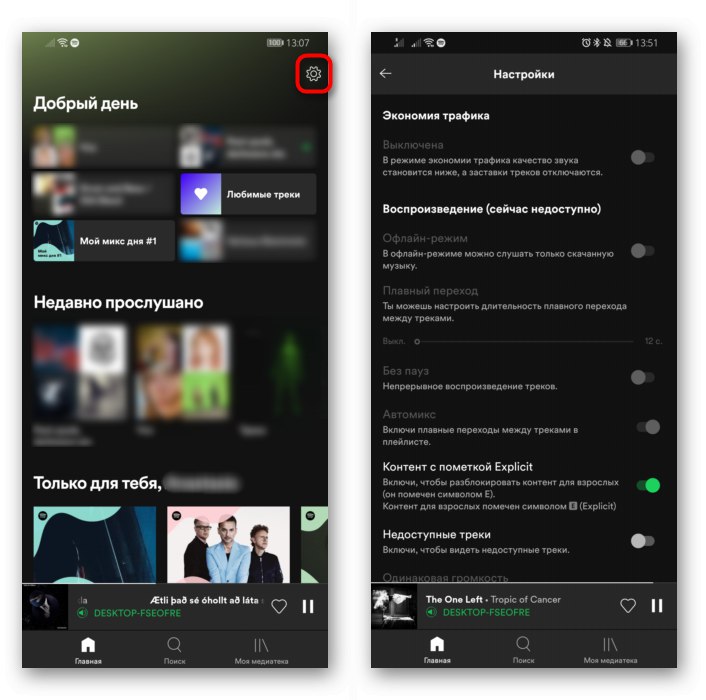
Потрібний параметр так і називається «Приватний режим». Цей режим працює рівно до моменту перезапуску програми або в разі, якщо їм довго не користувалися. Альтернативою включенню приватного режиму стане зміна параметра «Моя активність», При якому люди, які підписалися на вас, не бачитимуть, що ви слухаєте. Однак сам сервіс продовжить аналізувати все, що відтворювалося в цей момент.
Відразу ж хочемо звернути увагу і на інші настройки, які поліпшать призначений для користувача досвід, стануть в нагоді в певних ситуаціях. Це і економія трафіку, і включення офлайн-режиму для прослуховування завантаженої музики на смартфон, включення музики нон-стоп (вже згадували в статті раніше), наявність спеціального режиму за кермом, зміна якості музики, настройка повідомлень.
Додавання власних пісень в плейлист
Незважаючи на величезну базу треків, практично кожен користувач, який має вже сформувалася медіатекою, стикається з відсутністю деяких пісень в Spotify. Виправити це можна, перенісши їх з ноутбука, на який вони завантажені, в десктопний клієнт: настройки такого додатка дозволяють додати файли з пристрою у власні плейлисти, після чого залишається підключити обидва девайса до однієї мережі Wi-Fi (дротове з'єднання лептопа за LAN-кабелю і бездротове підключення смартфона до роутера не зважають пристроями в одній мережі) і завантажити плейлист на телефон. В результаті користувач зможе слухати власноруч додані треки в Spotify через ноутбук і на Android-девайс навіть без підключення до інтернету.
На нашому сайті є докладна інструкція по виконанню цієї дії на прикладі iPhone, але точно так само працює і для Андроїд-пристроїв через повної ідентичності мобільного додатка. Можете скористатися їй, перейшовши за посиланням нижче.
Докладніше: Завантаження власної музики в Spotify
Перегляд текстів пісень
Мобільний додаток підтримує і відображення текстів пісень (lyrics), але ця функція поки що розвивається дуже повільно. Лише для малого кількості треків є відображення тексту, і всі вони на англійській мові. Однак деяким слухачам зарубіжної музики це все ж виявиться корисним, а всім бажаючим бачити тексти пісень для будь-яких пісень можна скористатися підключенням сторонніх додатків. В одній з наших статей ми вже розповідали, як переглядати тексти пісень і користуватися сторонніми рішеннями для показу lyrics практично будь-який популярної композиції.
Докладніше: Перегляд тексту пісні в Spotify
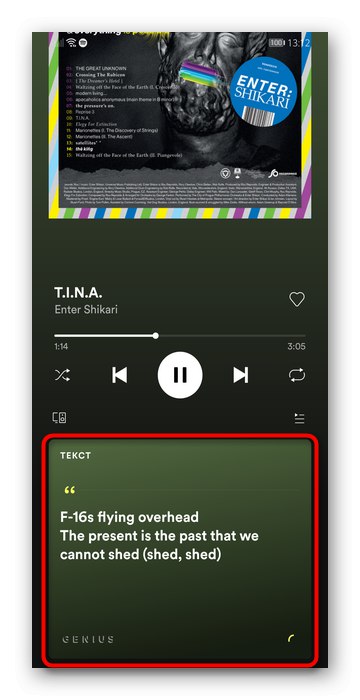
Віддалене управління
Функція Spotify Connect дозволяє користувачеві, хто слухає музику на різних пристроях, з зручністю управляти відтворенням віддалено. Наприклад, ви включили музику на комп'ютері через динаміки і відійшли від нього для виконання робочих, домашніх справ або фізичного тренування. Взявши з собою мобільний пристрій і відкривши на ньому додаток Спотіфай, ви зможете перемикати треки, регулювати гучність і включати будь-плейлист - тобто користуватися додатком так, немов відтворення здійснюється зі смартфона, при цьому звук буде доноситися з ПК.
За замовчуванням, запустивши додаток, його міні-плеєр вже буде показувати те, що відтворюється на комп'ютері, тому додаткових дій для підключення виконувати не потрібно. У будь-який момент без проблем можна зупинити відтворення на іншому пристрої, переключитися на смартфон і слухати музику на ньому. За це відповідає та ж кнопка, що і переводить вас в груповий сеанс.
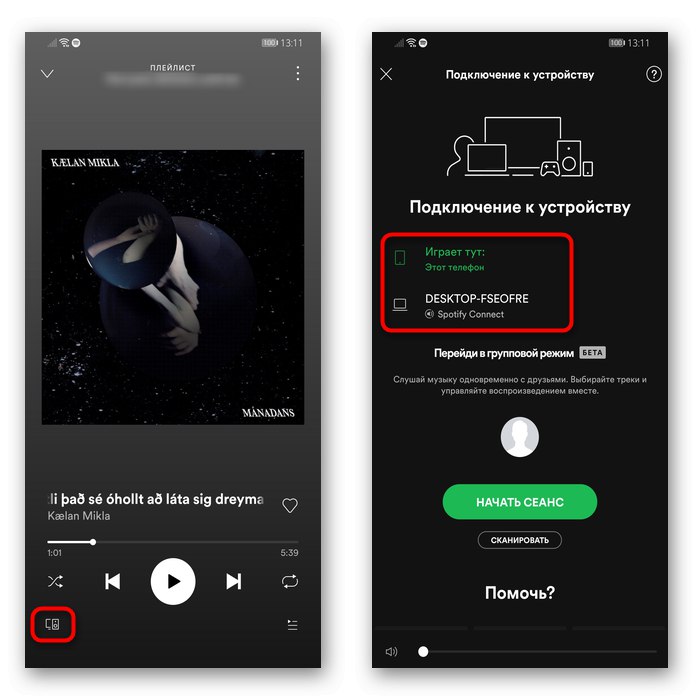
Преміум-можливості
У мобільного додатка без преміум-аккаунта є ряд обмежень, частини з яких навіть немає в версії для комп'ютера:
- Наявність аудіореклами між треками;
- Відсутність офлайн-режиму;
- Не можна слухати музику у високій якості;
- В іншій країні слухати музику дозволяється тільки 14 днів;
- Обмежене перемикання треків - всього лише 6 раз на годину (тільки в мобільному додатку);
- Плейлисти дозволяється слухати тільки упереміш, тобто включити конкретний трек звідти не вдасться (тільки в мобільному додатку).
Щоб позбутися від цих обмежень, сервіс пропонує оформити один з видів підписок: індивідуальна, для студентів, для двох, сімейний (до 6 осіб).
переваги
- Дуже велика і постійно поповнюється новинками бібліотека виконавців;
- Наявність подкастів;
- Якісні рекомендації, які поліпшуються разом з частотою прослуховувань;
- Складання персональних плейлистів і прослуховування вже створених іншими;
- Плейлисти за жанрами і настроям від розробників Spotify;
- Наявність безкоштовного преміум-періоду тривалістю 3 місяці;
- Синхронізація з Last.fm без необхідності використання додаткового додатка-скроблер;
- Створення спільного сеансу для спільного прослуховування музики;
- Віддалене управління відтворенням;
- Сучасний і зручний російськомовний інтерфейс.
недоліки
- Обмеження в безкоштовній версії;
- Не у всіх виконавців, особливо минулих десятиліть, повна дискографія.